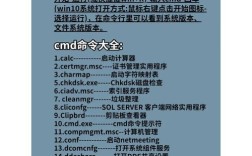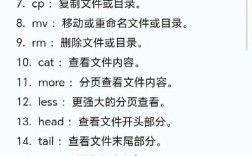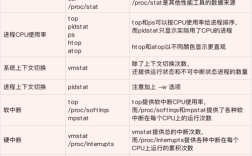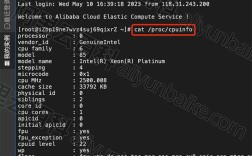要查看动易系统的版本号,可以通过多种方法实现,具体操作步骤可能因系统部署环境(如本地服务器、云端环境)或访问权限(管理员权限、普通用户权限)而略有差异,以下是几种常见且有效的查看方式,涵盖后台管理、代码文件、数据库查询等途径,确保用户能快速定位版本信息。
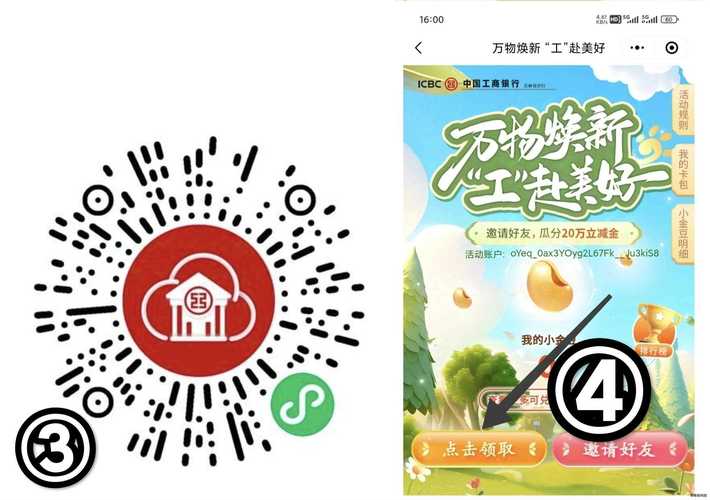
通过后台管理系统查看(最常用)
动易系统的后台管理界面通常直接显示版本号,这是最便捷的方法,适用于拥有管理员权限的用户。
- 登录后台:使用管理员账号和密码登录动易系统的后台管理地址(通常为
域名/admin_login.aspx或自定义路径)。 - 定位版本信息:登录后,查看后台首页或顶部导航栏,部分版本的动易系统会在后台首页的“系统信息”模块或顶部右侧直接标注版本号,动易SiteWeaver 2010 SP1 版本号:2010.1.12.1”。
- 系统设置中查找:若首页未显示,可进入“系统设置”→“系统基本设置”或“系统信息”菜单,在弹出的页面中查找“系统版本”“产品版本”等字段,通常此处会详细列出当前系统的版本号及更新日期。
通过代码文件查看(适用于开发者或技术人员)
若无法登录后台或需要确认底层版本信息,可通过查看系统核心文件中的版本标识来实现。
- 定位Web.config文件:在动易系统的网站根目录下找到
Web.config文件(通常位于服务器文件系统的网站根目录/路径下),用文本编辑器(如记事本、VS Code)打开。 - 查找appSettings节点:在
Web.config中找到<appSettings>节点,该节点下可能包含版本信息相关的键值对,<add key="Version" value="2022.5.8.6"/> <add key="ProductVersion" value="SiteWeaver 2022"/>
其中
Version或ProductVersion的值即为当前系统的版本号。 - 检查AssemblyInfo文件:若系统采用.NET框架开发,可在
bin目录下的核心DLL文件属性中查看版本信息,右键点击Bin目录中的主要DLL(如SiteWeaver.Core.dll),选择“属性”→“详细信息”,在“文件版本”或“产品版本”字段中可查看到版本号。
通过数据库查询查看(适用于无后台访问权限的场景)
若后台无法登录且无法直接访问服务器文件,可通过查询数据库中的版本信息表来获取。
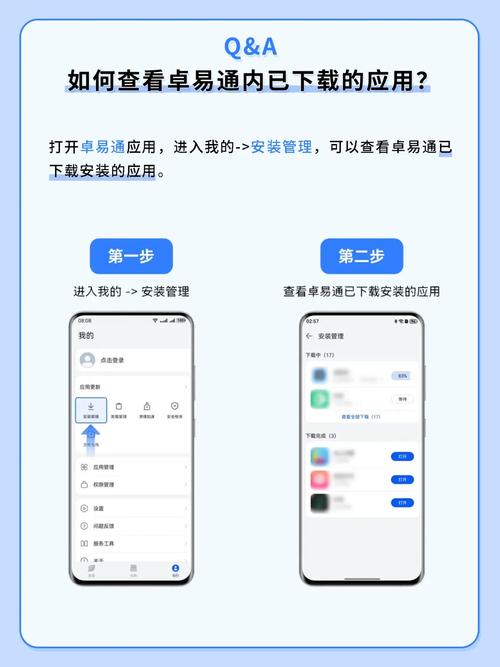
- 连接数据库:使用SQL Server Management Studio(SSMS)或其他数据库管理工具,连接到动易系统对应的数据库(数据库名称通常在
Web.config的connectionStrings节点中配置)。 - 执行查询语句:动易系统通常会在特定表中存储版本信息,例如
PE_CommonModel表(通用模型表)或PE_Versions表(版本表),执行以下查询语句(根据实际表结构调整):SELECT Top 1 * FROM PE_CommonModel WHERE ClassID = (SELECT ClassID FROM PE_CommonModel WHERE Title LIKE '%版本%')
或直接查询:
SELECT * FROM PE_Versions
查询结果中的
Version、VersionNumber或Description字段可能包含版本号信息。 - 注意表结构差异:不同版本的动易数据库表结构可能不同,若上述表不存在,可通过企业管理器的“表”列表中搜索包含“Version”“Config”或“System”关键词的表,进一步排查。
通过页面源代码或前端信息查看(适用于普通用户)
若仅作为普通用户需要确认版本号,可通过查看页面源代码或前端页脚信息间接获取。
- 查看页面源代码:在动易系统前端页面右键点击,选择“查看网页源代码”,在
<head>或<body>标签中搜索“Version”“动易”等关键词,部分版本会在HTML注释或<meta>标签中标注版本信息,<!-- 动易SiteWeaver 2018 SP1 版本号:2018.3.5 -->
- 检查页脚信息:部分动易模板会在网站页脚的版权信息中标注版本号,© 2023 版权所有 动易SiteWeaver 2022版”,通过观察页脚文字可初步判断版本。
通过命令行或服务器工具查看(适用于服务器管理员)
若服务器为Windows系统,可通过命令行工具快速查询文件版本信息。
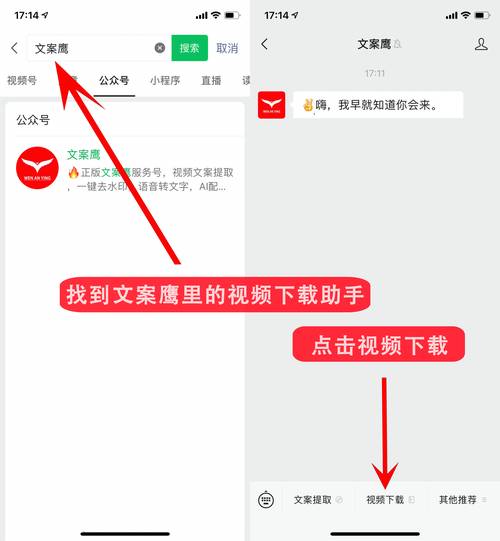
- 使用PowerShell命令:打开PowerShell(以管理员身份运行),进入动易网站根目录,执行以下命令:
(Get-Item "SiteWeaver.Core.dll").VersionInfo
命令将返回DLL文件的文件版本、产品版本等详细信息。
- 使用cmd命令:在命令提示符中执行:
dir /s SiteWeaver.Core.dll | findstr "版本"
可快速定位文件并显示版本信息。
相关问答FAQs
问题1:若无法登录后台,且服务器文件无法访问,如何快速确认动易版本?
解答:可通过以下间接方法确认:
- 联系网站管理员:直接询问管理员获取版本信息;
- 查看页面源代码:如上文所述,检查HTML注释或
<meta>标签中的版本标识; - 使用第三方工具:通过网站扫描工具(如站长工具、WhatWeb)检测网站指纹信息,部分工具可识别动易系统的版本号;
- 观察功能模块:根据系统功能推断版本,例如是否包含某特定版本更新的模块(如“微信登录”“多语言”等)。
问题2:动易版本号格式通常是什么含义?2022.5.8.6”
解答:动易版本号一般采用“主版本号.次版本号.修订号.编译号”的格式,2022.5.8.6”可拆解为:
- 主版本号(2022):代表大版本更新,通常包含重大功能重构或架构升级;
- 次版本号(5):代表功能更新,新增或优化部分功能;
- 修订号(8):代表Bug修复或安全补丁;
- 编译号(6):代表编译次数,通常用于内部版本管理。
部分版本可能还会在末尾标注“SP1”“SP2”等服务包标识,表示该主版本下的服务包更新。